
Următorii pași vor fi abordate: cum să vă conectați TL-WR740N pentru a regla, creând o conexiune la Internet Rostelecom vrea să pună o parolă pe Wi-Fi și cum să configurați televizorul IPTV pe acest router.
Conectarea routerului
În primul rând, aș recomanda crearea unei conexiuni prin cablu, nu prin Wi-Fi, vă va salva o mulțime de probleme și posibile probleme, mai ales pentru un utilizator novice.
Pe partea din spate a routerului există cinci porturi: un WAN și patru LAN-uri. Conectați cablul Rostelecom la portul WAN de pe TP-Link TL-WR740N și conectați unul dintre porturile LAN la conectorul cardului de rețea al computerului.
Porniți routerul Wi-Fi.
Configurarea conexiunii PPPoE pentru Rostelecom pe TP-Link TL-WR740N
Și acum, fii atent:
- Dacă aveți acces la Internet rula anterior orice conexiune Rostelecom sau de bandă largă conexiune, opriți-l și nu întoarce - în viitor, această conexiune va fi instalarea router-ul în sine, și numai apoi „distribuie“ l pe alte dispozitive.
- Dacă nu ați executat conexiuni speciale pe computer, de ex. Internetul era disponibil în rețeaua locală, iar pe linie aveți un modem ADSL Rostelecom, puteți trece peste acest pas.
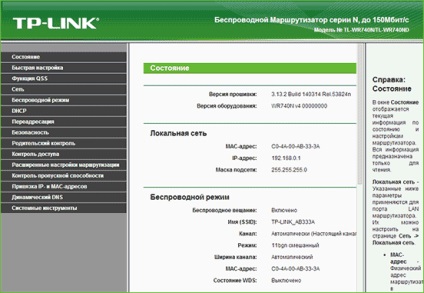
Se deschide pagina principală a interfeței de configurare web TL-WR740N, unde se fac toate setările pentru dispozitiv. Dacă pagina nu se deschide, accesați setările conexiunii LAN (dacă sunteți conectat printr-un cablu la router) și verificați parametrii TCP / IPv4 astfel încât DNS și IP să fie obținute automat.
Pentru a configura conexiunea la Internet, Rostelecom, din meniul din dreapta, deschideți "Rețea" - "WAN", apoi specificați următorii parametri de conectare:
- Tip de conexiune WAN - PPPoE sau Rusia PPPoE
- Numele de utilizator și parola sunt datele dvs. pentru conectarea la Internet, furnizate de Rostelecom (cele pe care le utilizați pentru a vă conecta de la computer).
- Conexiune secundară: Deconectați.
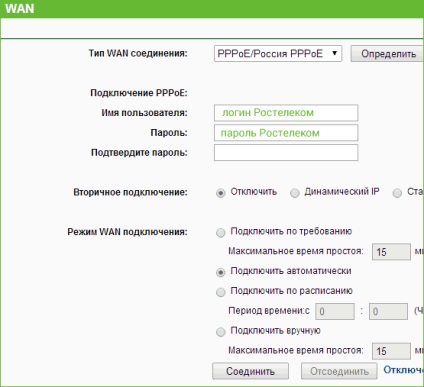
Parametrii rămași nu pot fi modificați. Faceți clic pe butonul Salvare, apoi faceți clic pe Conectare. După câteva secunde, actualizați pagina și veți vedea că starea conexiunii sa schimbat la "Conectat". Configurarea Internetului pe TP-Link TL-WR740N este finalizată, continuați cu setarea parolei pentru Wi-Fi.
Configurarea securității wireless
Pentru a configura setările rețelei fără fir și securitatea acesteia (pentru ca vecinii să nu utilizeze Internetul dvs.), mergeți la meniul "Mod wireless".
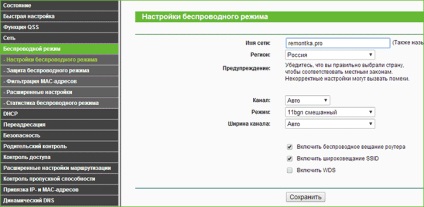
În pagina "Configurarea modului wireless" puteți specifica numele rețelei (acesta va fi vizibil și vă puteți deosebi rețeaua de ceilalți), nu utilizați alfabetul chirilic atunci când specificați un nume. Parametrii rămași pot fi lăsați nemodificați.
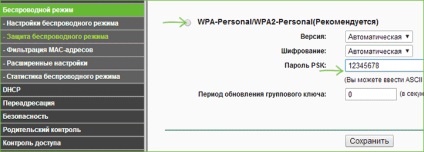
Parola pe Wi-Fi pe TP-Link TL-WR740N
Accesați secțiunea "Securitate wireless". Pe această pagină puteți seta o parolă pentru rețeaua fără fir. Selectați WPA-Personal (recomandat), iar în parola PSK, introduceți parola dorită, formată din cel puțin opt caractere. Salvați setările.
Infiintarea unui televizor IPTV pentru Rostelecom pe TL-WR740N
În cazul în care, printre altele, trebuie să lucreze la televizor Rostelecom, du-te la elementul de meniu „Network“ - „IPTV“, selectați modul „Bridge“ și introduceți portul LAN de pe router, care este conectat la o cutie TV set-top.
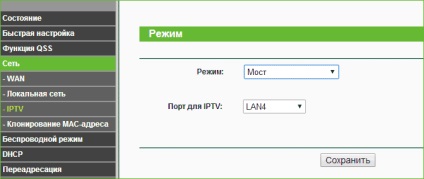
Și brusc va fi interesant: